Распознавание регистра папок и файлов — функция, которая будет полезна многим пользователям. Она позволяет создавать большее количество папок с одинаковыми названиями, но разными путями. Эта особенность сыграет на руку когда нам нужно создать несколько путей с именем “документы” или же мы просто не хотим придумывать много сложных названий. Предположим, вы дизайнер и хотите сделать несколько папок для эскизов. Для этого достаточно создать первый путь “Sketch” для исходников и второй путь “sketch” для личных наработок. Далее все зависит только от творческого подхода.

Содержание статьи:
- Включение функции распознавания регистра инструментами Windows
- Настройка распознавания регистров подсистемы Windows в Linux
Активировать функцию распознавания регистра вам поможет команда fsutil.exe. Главным нюансом ее использования является необходимость таргетного применения. Это означает, что атрибут распознавания нужно применять к каждой папке индивидуально. То есть, если вы хотите настроить пути Projects и Documents, с каждым из них придется работать отдельно.
Важно отметить:
Изменения пути C:\Program Files\”projects” не затрагивают внутренние файлы и папки. Поэтому внутри директории projects правила регистра остаются неизменными.
Включение функции распознавания регистра инструментами Windows
Чтобы включить распознавания регистра файлов и папок, нам потребуется обратиться за помощью к базовым инструментам Windows — командной строке и утилите Windows PowerShell. И если с первым инструментом все предельно ясно, то второй для пользователей часто остается загадкой.
Windows PowerShell — это приложение, разработанное компанией Microsoft для автоматизации системных задач и управления конфигурацией Windows. Утилита работает с открытым исходным кодом и поддерживается платформами Windows, Linux и MacOS. Основанная на .NET Framework программа включает в себе функционал командной строки и поддерживает скрипты.
Таким образом, в Windows 10 не играет роли какое приложение вы используете: CMD или Windows PowerShell. Выбор зависит только от личных предпочтений.
Как включить функцию распознавания регистра
1. Определите папку с которой предстоит работать и путь к ней. Для примера мы рассмотрим папку documents, расположенную по пути C:\documents.
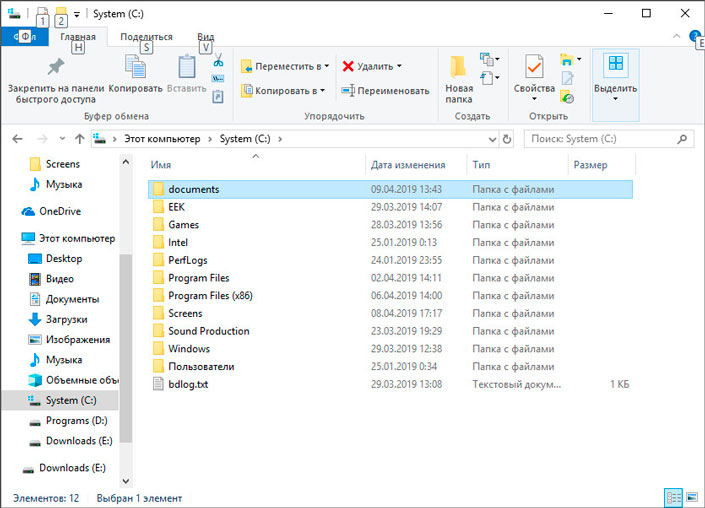
2. Откройте Windows PowerShell от имени администратора. Сделать это можно щелкнув правой кнопкой мыши по иконке меню Пуск и найдя в появившемся окне соответствующую утилиту.
3. Введите команду fsutil.exe file setCaseSensitiveInfo C:\documents enable и нажмите Enter.
Замените часть “C:\documents” на путь к вашей папке.
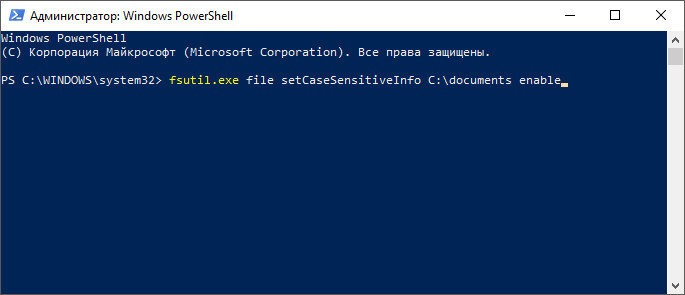
4. Теперь вы можете создать две папки Documents с разными регистрами.
Отключить функцию распознавания регистра можно аналогичным способом с заменой одного лишь элемента.
1. Откройте Windows PowerShell от имени администратора.
2. Введите команду fsutil.exe file setCaseSensitiveInfo C:\documents disable и нажмите Enter.
Замените часть “C:\documents” на путь к вашей папке.
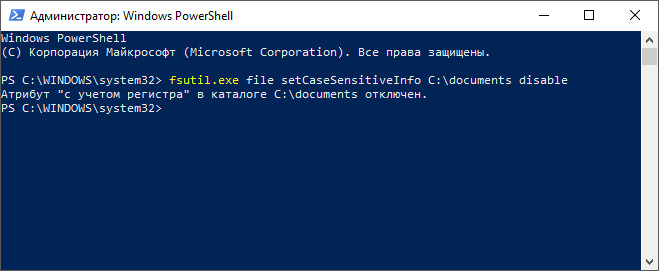
Как проверить чувствительность папки к регистру
Если вы часто пользовались данной функцией, вполне возможно, что уже возникла некоторая путаница. Иногда бывает тяжело с ходу определить какая папка редактировалась, а какая нет. Поэтому, чтобы не создавать лишней мороки и поисков, рекомендуем воспользоваться простым руководством, которое менее чем за минуту позволит вам проверить статус директории.
1. Откройте Windows PowerShell от имени администратора.
2. Введите команду fsutil.exe file queryCaseSensitiveInfo C:\documents и нажмите Enter.
Замените часть “C:\documents” на путь к вашей папке.
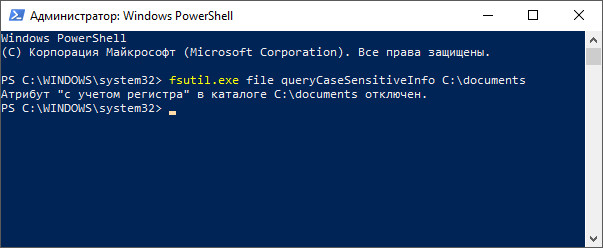
3. Результатом станет отображение текущего статуса папки.
Примечание:
Применяя функцию распознавания регистра к папке, содержащей файлы с одинаковыми названиями, вы гарантированно столкнетесь с ошибкой. Это действие приведет к конфликту документов. Поэтому, перед тем как включать функцию распознавания, рекомендуем удалить или переименовать файлы с дублирующимися названиями.
Настройка распознавания регистров подсистемы Windows в Linux
Особенность операционной системы Linux заключается в том, что она по умолчанию допускает возможность создания папок с дублирующимися названиями — вопрос только в регистре текста. Благодаря встроенной оболочке Bash, она же затрагивает и установленную подсистему Windows, создавая творческий простор для пользователя.
Причиной всему является файловая система DrvFs, которая использует атрибут чувствительности к регистру под названием case=dir. Он же и задает особенности среды Linux в системе NTFS Windows. При желании, вы можете отключить распознавание регистров в файле wsl.conf.
Благодаря особенностям операционной системы Linux, вам не потребуется помощь fsutil.exe в создании уникальных параметров папок и файлов.
Похожие статьи про восстановление данных:
Дата:



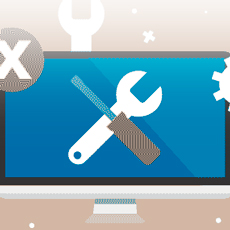
0 в ответ на Как заставить Windows 10 распознавать регистр в именах файлов и папок: